نحوه رفع خطای «Google Could Determine the Prominent Video on the Page» در طراحی سایت؛ ممکن هست در طراحی سایت شرکتی خود یا طراحی سایت فروشگاهی اقدام به اضافه کردن ویدیو به صفحه یا پست خود بکنید و با مشکل مواجه بشید، وقتی گوگل ویدیویی رو در صفحه شما تشخیص میده، سعی میکنه ارتباط اون رو با بقیه محتوای صفحه تعیین کنه. اگه گوگل تشخیص بده که ویدیو مرتبط هست، اون رو برای نمایش در نتایج جستجو فهرست می کنه. در ادامه همراه جرگه باشید تا این مشکل را حل کنیم.
با این حال، گوگل ممکن هست با مشکلاتی مواجه بشه که مانع از ایندکس شدن یا نمایش ویدیو در نتایج جستجو بشه. اگه مشکل از ارتفاع و عرض ویدیو باشه، کنسول جستجوی Google پیام خطای «ویدیو خیلی بلند»، «ویدیو خیلی کوچک» یا «ویدیو خارج از درگاه دید» رو برمیگردونه.
همانطور که در زیر نشان داده شده، این خطاها قبلاً به عنوان یک خطای واحد «گوگل نتوانست ویدیو در صفحه رو تعیین کنه» نمایش داده می شد.
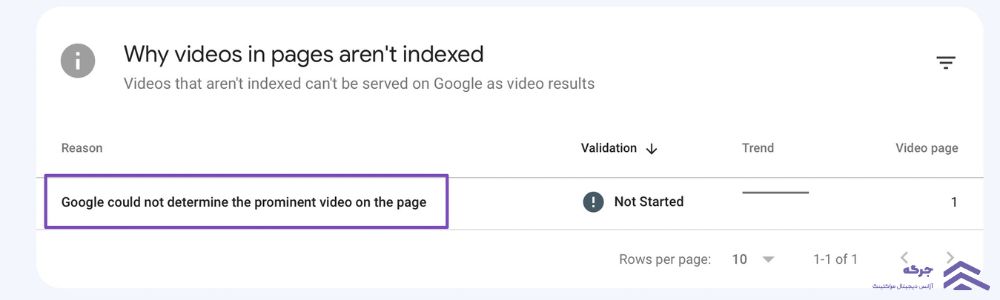
در این مقاله از سایت جرگه، به شما نشان خواهیم داد که چگونه اندازه ویدیوهای خود رو تغییر دهید و به Google کمک کنیم تا ویدیوی برجسته رو در صفحه وب خود تعیین کنه.
توجه: مراحل رفع پیامهای خطای «Video too high»، «Video too small» و «Video خارج از viewport» در زیر فهرست شدند. اگه میخواید خطای «گوگل نتوانست ویدیو را در صفحه تعیین کند» رو برطرف کنید، هر سه خطا رو بررسی میکنید تا مطمئن شوید که ویدیوهای شما با الزامات اندازهبندی مطابقت دارن.
آنچه در این مقاله مطالعه میکنید :
ویدیو خیلی بلند
خطای «Video too tall» زمانی نمایش داده می شه که یک ویدیو از حداکثر ارتفاع مجاز برای ویدیوهای نمایش داده شده در نتایج جستجوی Google بیشتر شه. برای حل خطای «Video too tall»، ارتفاع ویدیو رو به 1080 پیکسل یا کمتر کاهش میدهید.
ویدیو خیلی کوتاه
خطای “Video too small” زمانی نمایش داده می شه که ارتفاع و عرض یک ویدیو خیلی کم باشه.
میتونید با افزایش ارتفاع و عرض ویدیو به حداقل 140 پیکسل، خطای «Video too small» رو حل کنید. همچنین باید مطمئن بشید که عرض ویدیو حداقل یک سوم عرض صفحه وب باشه.
ویدیو خارج از Viewport
پیام خطای «ویدیو خارج از درگاه دید» زمانی نمایش داده میشه که یک ویدیو بلندتر یا عریضتر از صفحه وب حاوی اون باشه. برای حل این خطا، ارتفاع و عرض ویدیو رو تا زمانی که در محدوده صفحه وب قرار گیرن کاهش می دهید.
Google توصیه میکنه صفحه وب آسیبدیده رو در «کنسول جستجو» بررسی کنید. این به شما امکان میده صفحه وب رو دقیقاً همانطور که Google می بیند مشاهده کنید و شما رو در تغییر اندازه ویدیوی آسیب دیده راهنمایی کند.
برای شروع، به Google Search Console برید و URL صفحه وب رو در ابزار URL Inspection قرار بدید. پس از اتمام، روی Enter کلیک کنید.
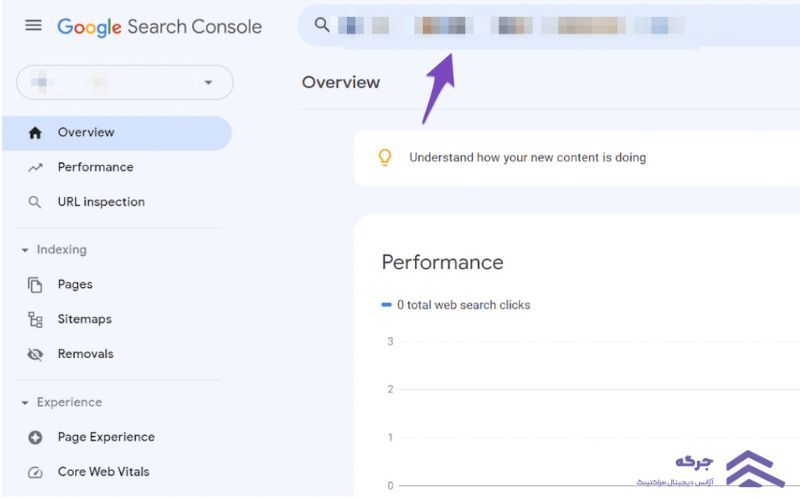
مرحله بعدی این است که روی TEST LIVE URL کلیک کنید، همانطور که در زیر نشان داده شده.
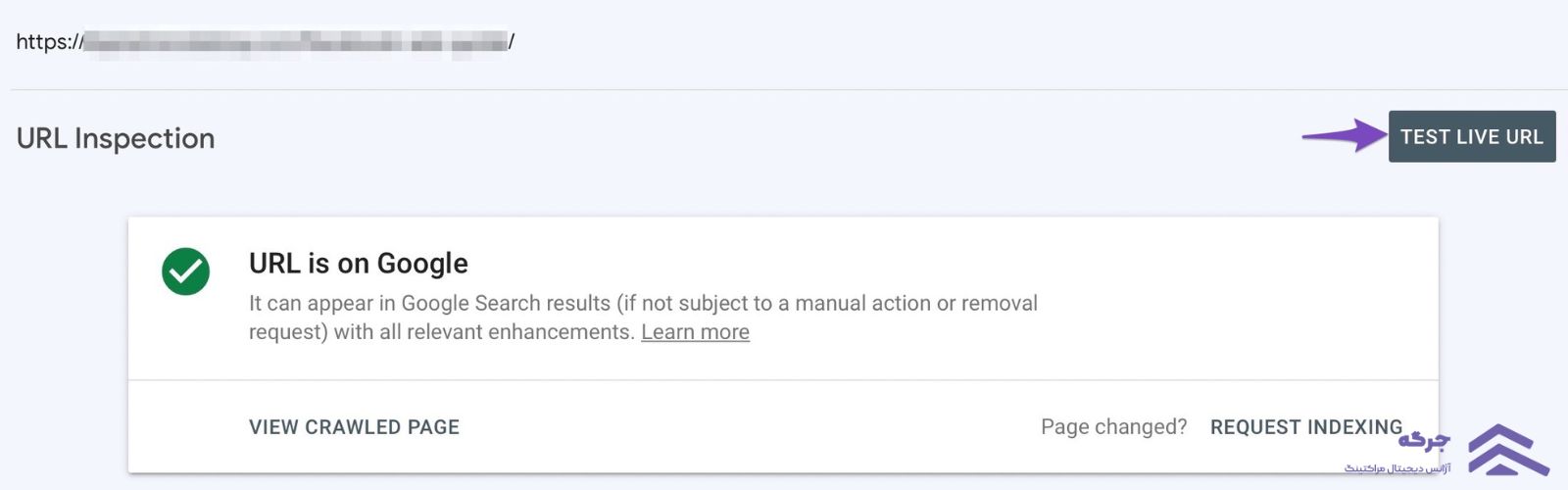
هنگامی که نتیجه URL زنده نمایش داده شد، روی VIEW TESTED PAGE کلیک کنید. سپس مانند تصویر زیر در نوار کناری سمت راست صفحه، روی SCREENSHOT کلیک کنید.
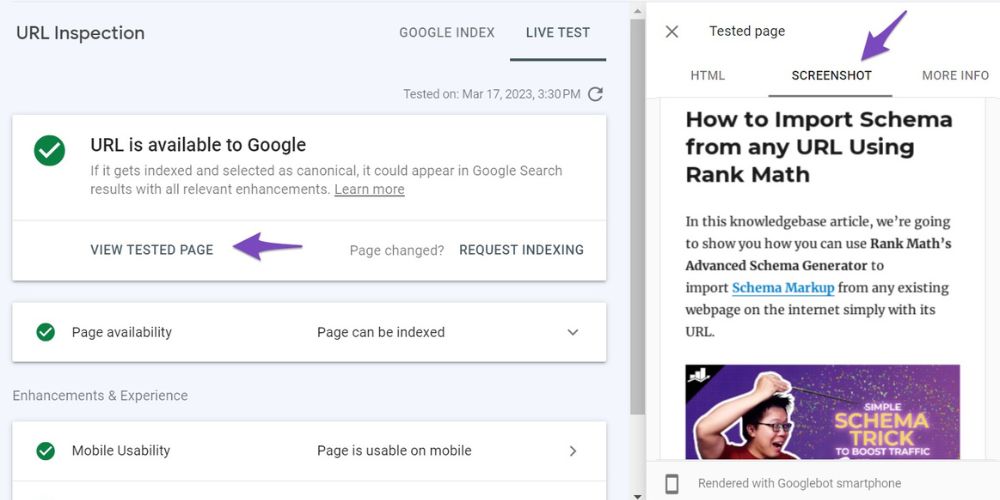
یک اسکرین شات از صفحه وب خود به شما نمایش داده می شه. می تونید از اسکرین شات به عنوان راهنمای تغییر اندازه ویدیوی آسیب دیده استفاده کنید.
بعد از تغییر اندازه ویدیو چه کاری باید انجام دهیم؟
پس از تغییر اندازه ویدیوی خود، باید چند روش برتر رو دنبال کنید تا مطمئن شوید که Google ویدیوی به روز شده شما رو شناسایی کرده و ارتباط اون با محتوای صفحه رو درک می کنه.
مطمئن شوید که ویدیوی شما در بالای صفحه قرار دارد!
Above the fold به قسمت بالای صفحه اشاره داره. بخشی که بیننده می تونه بدون نیاز به رفتن به پایین ببینه. در زیر نمونه ای از ویدئویی که در بالای تاشو قرار داده شده ست.
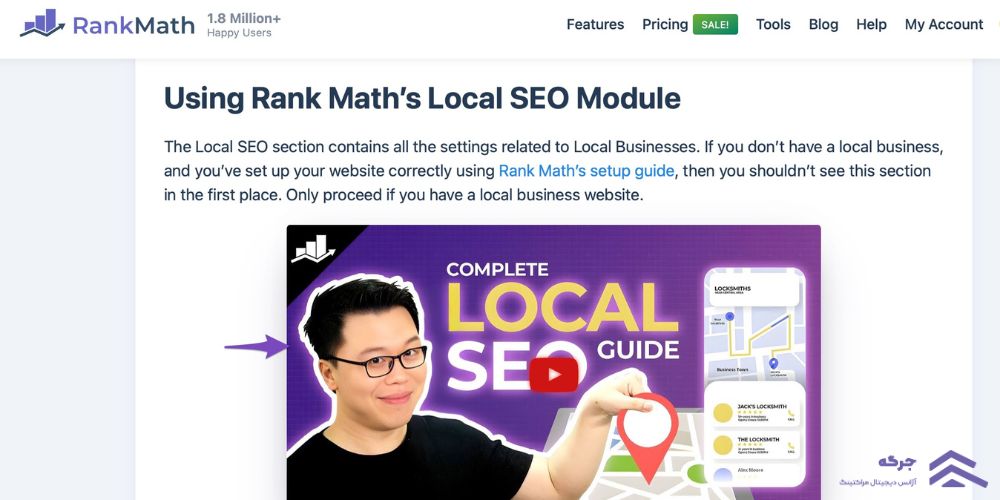
گوگل به شما توصیه می کنه که مهم ترین ویدیوی خود رو در مورد فولد قرار دهید.
اگه محتوای شما حاوی یک ویدیو ست، اون رو به بالای صفحه منتقل کنید تا Google بدونه با بقیه محتوا مرتبط هست.
اگه محتوای شما حاوی چندین ویدیو ست، مهمترین مورد رو در بالای صفحه قرار دهید. این امر ضروری ست زیرا گوگل صرف نظر از تعداد ویدیوهای موجود در صفحه، تنها یک ویدیو رو در هر صفحه فهرست می کنه.
توجه: انتقال یک ویدیو به بالای صفحه تنها یک دستورالعمل هست و الزامی نیست. همانطور که گوگل اشاره کرد، اگه یکی از ویدیوهای خود رو برجسته تر از بقیه تشخیص ندید، اشکالی نداره.
از گوگل درخواست کنید تا URL رو دوباره اینکس کند
مرحله آخر این هست که از گوگل درخواست کنید تا صفحه وب رو دوباره فهرست کنه.
برای انجام این کار، به کنسول جستجوی گوگل بروید و URL صفحه وب رو در ابزار بازرسی URL قرار دهید. پس از انجام، مطابق شکل زیر روی REQUEST INDEXING کلیک کنید.
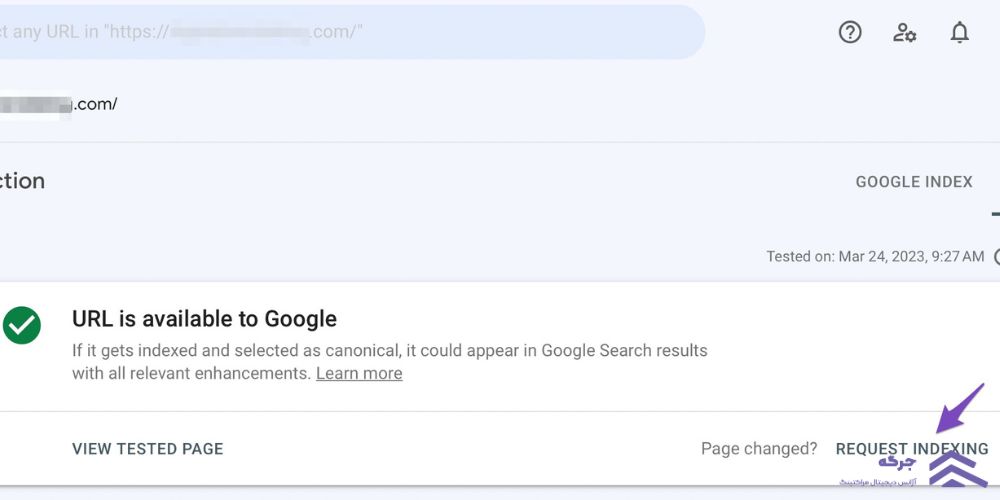
تمام اینها در تغییر اندازه ویدیوهای شماست.
امیدواریم بتوانید خطاهای «ویدیو خیلی بلند»، «ویدئو خیلی کوچک»، «ویدئو خارج از نمای دید» و «گوگل نتوانست ویدیو در صفحه را تعیین کند» را حل کنید. اگر سوالی دارید، حتما برای ما کامنت کنید.
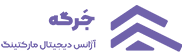
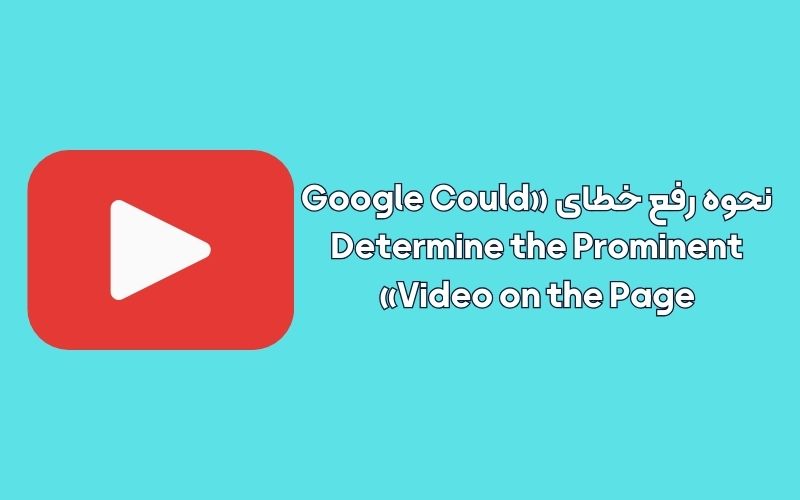

نظر شما برای ما با ارزشه ،لطفا نظرتان را بنویسید